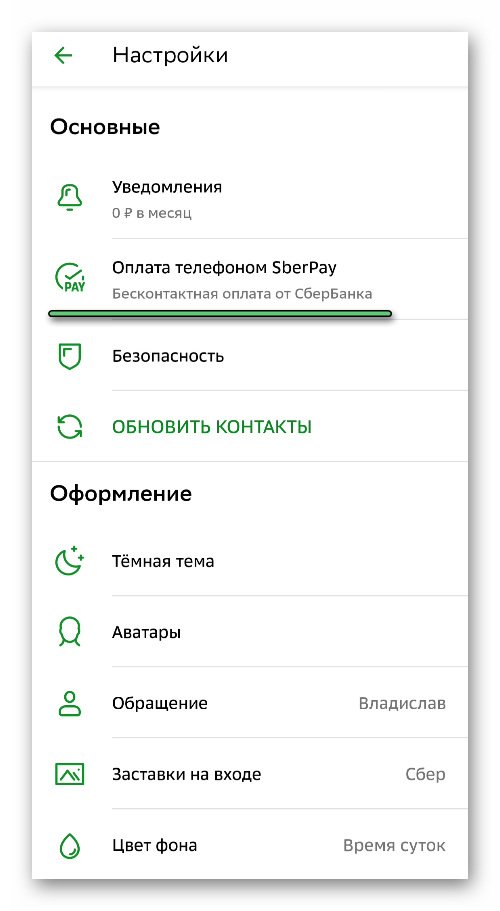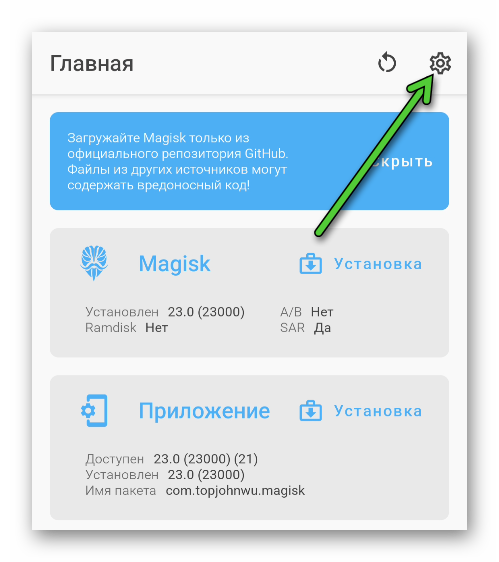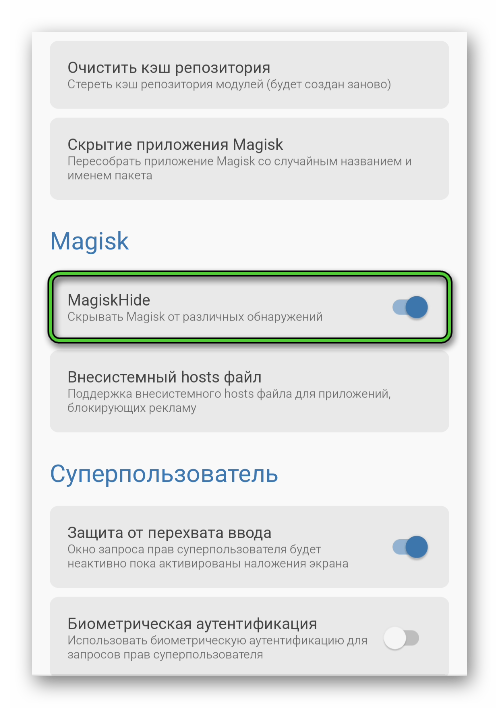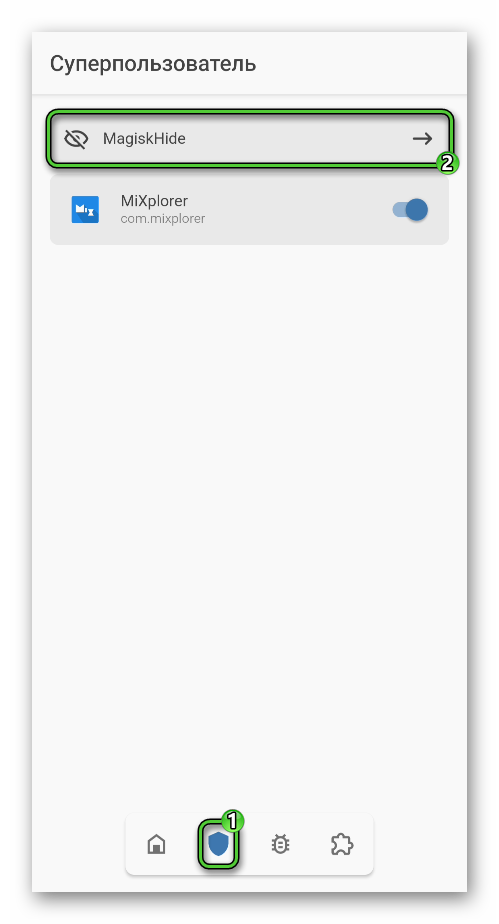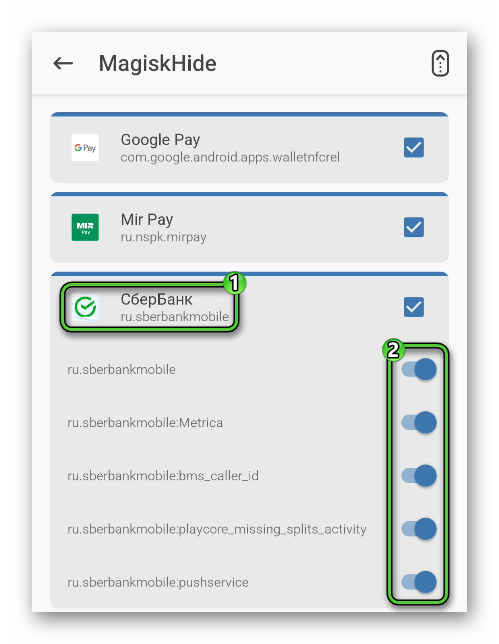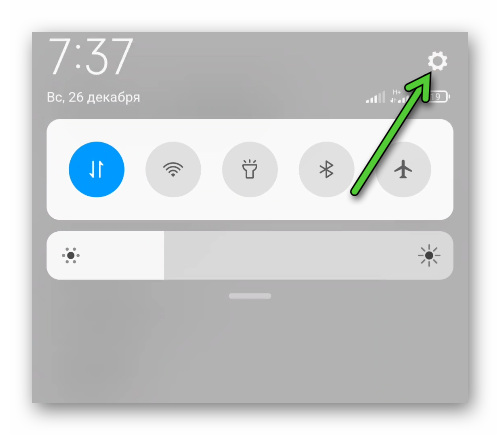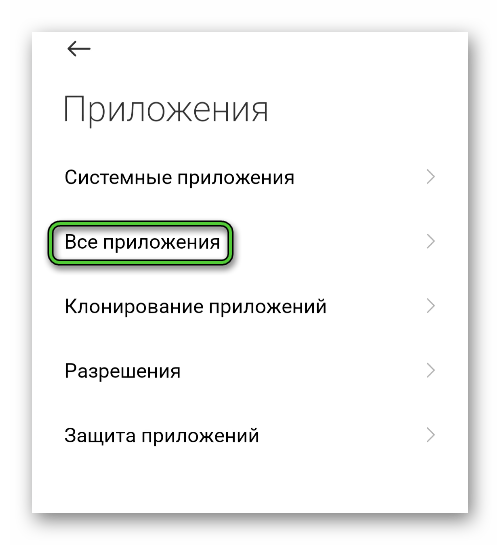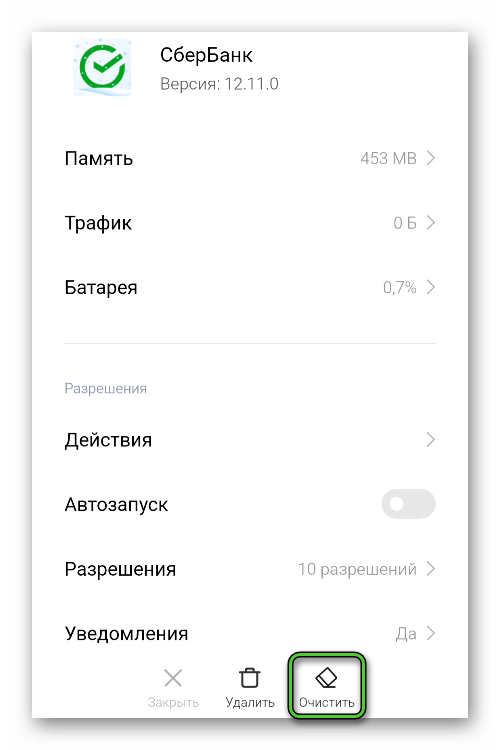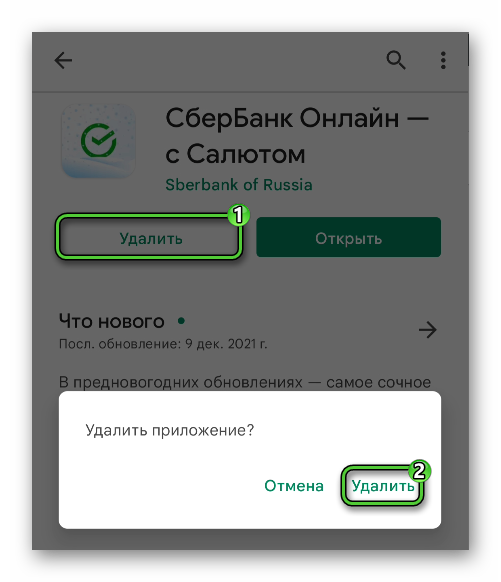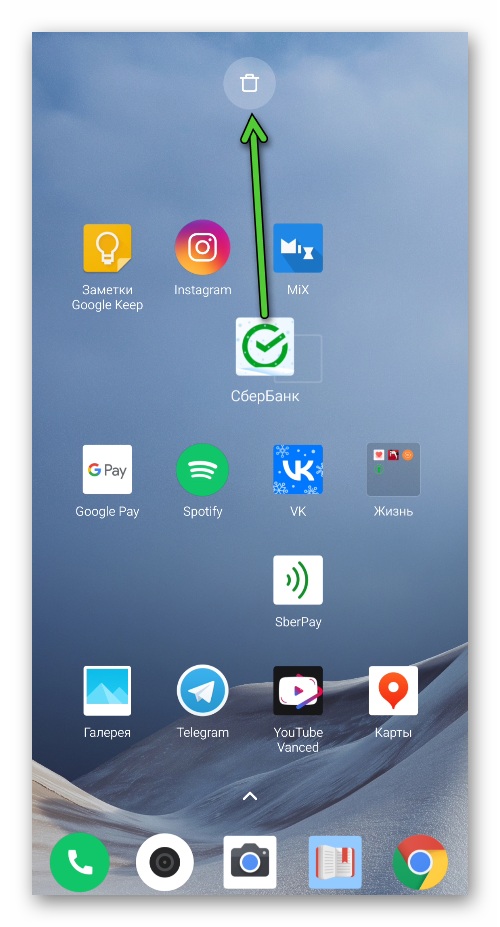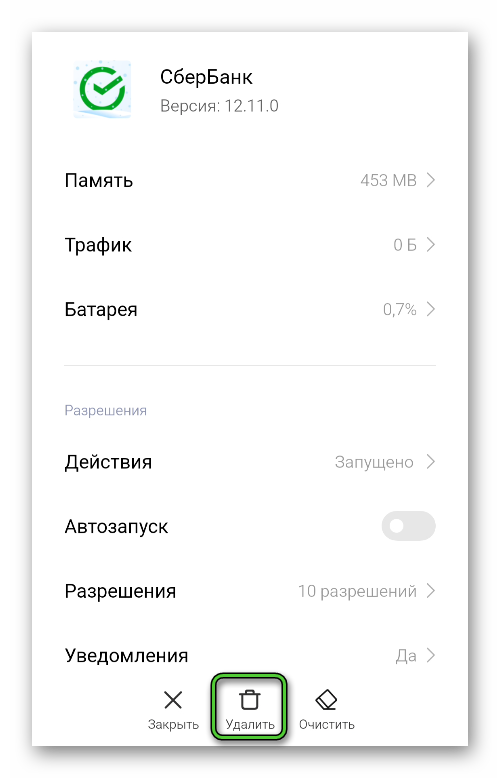Почему не работает Сбер Пей? Проверьте сервис на факт сбоев сервера, убедитесь в наличии денег на счету карты, включите NFC или активируйте платформу через приложение «Сбербанк Онлайн». Ниже рассмотрим, в чем могут быть причины такой неисправности, и какие действия можно осуществить для восстановления нормальной работы.
Причины, почему не работает SberPay
Для начала разберемся, почему не подключается Сбер Пей в приложении на Хонор или других устройствах. Возможны и другие проблемы, связанные с работоспособностью приложения. Они могут быть обусловлены следующими причинами:
- Сбои на стороне сервиса Сбербанк Онлайн, из-за чего не работает сама платформа.
- Отключенный NFC или физическое повреждение модуля.
- Отсутствие привязанной карты или завершение ее срока действия.
- Нет денег на счету карты, с которой осуществляется оплата.
- Ошибки в проведении платежа.
- Нет Интернета и т. д.
Это основные причины, почему Сбер Пей выдает ошибку, не работает и отказывается проводить платеж. Вне зависимости от ситуации проблему можно решить самостоятельно и не обращаться к специалистам. Ниже рассмотрим, какие шаги могут помочь в решении вопроса.
Что делать, если не работает Сбербанк Пэй
Теперь рассмотрим, как действовать, если не получается провести платеж и не удалось оплатить товар / услугу с помощью бесконтактной оплаты. Выделим основные шаги, позволяющие решить вопрос своими силами.
Проверьте сервер
Бывают ситуации, когда Сбер Pay сервис временно недоступен, а проведение операций невозможно по той или иной причине. Сделайте следующие шаги:
- Перейдите на сайт downdetector.ru/ne-rabotaet/sberbank.
- Посмотрите, имели ли место проблемы на сервисе.
- При выявлении сбоев дождитесь, пока проблема будет устранена.
Ситуации, когда не открывается Сбер Пей, являются временными. Для уточнения причин наберите бесплатно с мобильных устройств 900 или +7-495-500-55-50 с других стран мира. Возможно, проблема связана с наладкой сервера или устранением временных ошибок со стороны администрации.
Если Пей сервис Сбербанка временно недоступен, попробуйте воспользоваться банковской карточкой или другим приложением для бесконтактной оплаты (если оно установлено).
Включите NFC
Распространенная причина, почему Сбербанк Pay не работает — отключенный модуль NFC. В такой ситуации проверьте его включение, после чего еще раз попробуйте провести платеж. Воспользуйтесь одним из следующих путей:
- Например, на Хонор опустите верхнюю шторку дважды для получения доступа к меню и найдите значок NFC. Активируйте его.
- Зайдите в «Настройки» и перейдите в «Другие соединения».
- Жмите на пункт «NFC» и переместите тумблер вправо.
Установите Сбер Пей как основное приложение
Одна из распространенных жалоб, которые встречаются в Интернет — не могу подключить Сбер Пей, не работает сервис. В такой ситуации сделайте следующее:
- Пройдите с первого по третий шаг рассмотренной выше инструкции.
- Войдите в раздел «Приложение по умолчанию».
- Выберите SberPay.
После этого попробуйте, работает программа или нет. Если причина была в этом, оплата должна пройти в обычном режиме.
Несоответствие карты
Один из шагов, что делать, если Сбер Пей не работает — попробовать привязать другую банковскую карту. Сбои в работе могут возникнуть из-за попытки подключить «пластик» платежной системы Мир. На момент написания обзора она не поддерживается системой.
Проверьте правильность использования
Одна из причин, почему не работает Сбер Пей на Хуавей Р40 — неправильное применение платежного сервиса. Убедитесь, что вы все делаете правильно. Для проведения платежа пройдите такие шаги:
- Поднесите смартфон к терминалу для запуска Сбер Пей.
- Подтвердите транзакцию отпечатком или кодом разблокировки.
- Гляньте баланс на карте и данные о транзакции.
- Еще раз поднесите телефон для проведения платежа.
Если не удалось провести платеж таким способом, и опция не работает, попробуйте другой вариант. Запустите приложение вручную следующим образом:
- Зажмите Сбербанк Онлайн пока не появится кнопка SberPay.
- Кликните на нее и переместите на основной дисплей для быстрого запуска.
- Подтвердите транзакцию кодом или отпечатком пальца.
- Используйте смартфон для оплаты.
Проверьте карту
В ситуации, когда не проходит оплата через Сбер Пей, убедитесь в привязке банковской карточки. Для этого сделайте следующее:
- Войдите в программу «Сбербанк Онлайн».
- Перейдите в раздел «Настройки».
- Кликните на пункт «Подключить SberPay».
- Привяжите банковскую карту.
Параллельно убедитесь, что на счету имеется достаточная сумма для проведения транзакции.
Прочие причины
Существуют и другие причины, почему Сбер Пей по какой-то причине не работает. Выделим основные:
- отсутствие Интернет, из-за чего программа не работает;
- применение смартфона с версией Андроид меньше 7.0;
- неисправность NFC модуля и т. д.
Теперь вы знаете, почему Сбер Пей пишет, что сервис временно недоступен, какие возможны сбои в работе программы, и как действовать для устранения неисправностей. Для начала убедитесь, что NFC включена, карты привязаны правильно, и на них имеется необходимая сумма. После этого можно переходить к более серьезным действиям. Если это не дает результата, можно обратиться в поддержку бесплатно со смартфона 900 или +7-495-500-55-50 с других телефонов.
В комментариях расскажите, с какими трудностями вы сталкивались при использовании Сбер Пей, и как их удалось решить.
Почему Сберпей не оплачивает покупки в интернете или офлайн? Причин может быть несколько: проверьте карту, убедитесь, что вам хватает денег. Стоит заглянуть и в настройки, вдруг вы отключили возможность платежей с подтверждением.
Ограничения платежных систем
В начале марта 2022 года платежные системы Виза и Мастеркард ввели ограничения, касающиеся работы банковских карт, выпущенных в России. Именно поэтому больше Сберпей не оплачивает Визой или Мастеркард!
К сожалению, ограничения коснулись всех сервисов бесконтактной оплаты. Больше нельзя списывать деньги, приложив смартфон к терминалу, если ваша карта выпущена в рамках ПС Visa/Mastercard. Пользователям оставались отечественные продукты МИР, которые прекрасно работали.
Но с 13 апреля Сберпей не оплачивает и МИР. С чем это связано? В пресс-службе банка заявили о приостановке офлайн-операций через национальную платежную систему. Подробности пока неизвестны, но представители Сбербанка называют причиной приостановки «решение технического партнера».
Узнайте, как оплачивать покупки через сервис СберПэй с помощью телефона.
Кроме того, в пресс-службе пообещали в ближайшее время восстановить работоспособность сервиса. Или найти новое решение, которое позволит всем пользоваться продуктами МИР как раньше.
Бесконтактная оплата картой МИР в Сберпей не работает, но ограничение не распространяется на онлайн-покупки. Если вы приобретаете товары или оплачиваете услуги в интернете, можете по-прежнему пользоваться всеми своими картами. Это касается не только карточек МИР, но также продуктов Visa и Mastercard.
Остается запастись терпением. Пусть сейчас оплата в Sberpay не проходит, скоро привычные функции снова станут доступны. По крайней мере, в рамках платежной системы МИР.
Нет денег на счету
Если вы пытаетесь совершить покупку, но оплата Сберпэй не работает, задумайтесь о состоянии баланса. Возможно, вам просто не хватает денег на счету?
Невнимательность – не редкость в подобных ситуациях. Можно забыть, что вы потратили средства, можно забыть перевести их с одного счета на другой… Причин множество. Просто загляните в интернет-банк и посмотрите, сколько денег лежит на нужном вам счету. Информация будет на главном экране, далеко ходить не нужно.
При необходимости пополните баланс удобным способом: переведите с другой карты, попросите друга/родственника положить вам немного денег или закиньте нужную сумму через банкомат.
И еще кое-что. Заодно проверьте, не закончился ли срок действия карты, не была ли она заблокирована? Логично, что недействующий продукт нельзя использовать для покупки товаров или оплаты услуг. Увидеть всю нужную информацию можно там же, в личном кабинете.
Изменение настроек карты
Еще одна причина, почему Сберпей не оплачивает сделанные покупки – изменение настроек лимитов. Вы могли забыть о том, что когда-то выставили определенные параметры для карты. А теперь эти настройки мешают нормальному процессу оплаты!
Итак, если у вас не проходит оплата по Сберпэй, стоит заглянуть в мобильное приложение:
- Откройте интернет-банк и авторизуйтесь;
- Найдите на главной нужную карту и нажмите на нее;
- Перейдите к разделу «Настройки»;
- Откройте подраздел «Лимиты и ограничения»;
- Найдите блок «Другие ограничения».
Здесь есть вкладка «Покупки в интернете». Если у вас не проходит оплата Сберпэй, обязательно откройте ее и посмотрите на настройки.
По умолчанию опции «Покупки в инетернете» и «Покупки без подтверждения СМС-кодом» должны быть активированы. Проверьте, включены ли тумблеры напротив этих параметров.
Если вы отключили разрешения, платежи с подтверждением (код из СМС-сообщения) перестанут срабатывать. Поэтому у вас и не получается оплатить Сберпэй!
Давайте вернемся к меню и проверим вкладку «Лимиты». Здесь вы можете установить максимальную сумму трат на месяц, она автоматически обнуляется каждое первое число. Проверьте – вдруг вы поставили лимит и уже исчерпали его?
Если лимит исчерпан, можно не задаваться вопросом «Почему я не могу оплатить Сберпей». Все очевидно! Просто измените ежемесячный лимит или полностью отключите эту опцию, тогда вы сможете тратить больше! В любом случае, проверить настройки не помешает.
Наблюдаете трудности при подключении к сервису через Самсунг? Разобрали самые актуальные проблемы и способы их решения в статье по ссылке.
Проблемы с NFC
Не будем уточнять, что для нормальной бесконтактной оплаты в смартфоне должен стоять чип NFC. Вы уверены, что ваш смартфон отвечает всем необходимым требованиям, но платеж в Сберпэй не проходит?
Возможно, обнаружились технические трудности в работе системы – или чип сломался в вашем устройстве. Немного подождите, перезагрузите смартфон. Если до сих пор не получается платить телефоном, стоит обратиться в сервисный центр.
Напомним, для бесконтактной оплаты не нужно подключение к интернету. Этот сервис доступен в режиме офлайн. Если вы недоумеваете, почему я не могу оплатить через Сберпэй, можно не беспокоиться о подключении к сети. Попробуйте решить проблему способами, которые мы описали выше!
В середине 2020 года в приложении СберБанк появился новый сервис под названием SberPay, доступный только для Android-устройств. По своим возможностям он является альтернативой для многим известного Google Pay, ведь позволяет бесконтактно оплачивать товары и услуги, если смартфон поддерживает функцию NFC. При этом сервис может работать без интернета, а для каждой операции требуется подтверждение сканированием отпечатка пальца или вводом кода, что говорит о его надежности. Но стоит отметить, что время от времени пользователи сталкиваются с разного рода проблемами, например, отсутствие такой функции в принципе. В этой статье мы расскажем, что делать, когда СберПэй не работает. Давайте разбираться с возможными проблемами и способами их решения.
Содержание
- Возможные проблемы и способы их решения
- Функция SberPay отсутствует в мобильном приложении СберБанк
- Скрытие root-прав
- Переустановка мобильного приложения
- Не удается добавить банковскую карту
- Отсутствует ярлык для запуска SberPay
- Используется другое приложение для бесконтактных платежей
- Функция SberPay отсутствует в мобильном приложении СберБанк
- Подведение итогов
Возможные проблемы и способы их решения
Все сложности с данной платежной службой можно условно разделить на четыре больших категории:
- При переходе на страницу настроек приложения СберБанк выясняется, что функция SberPay отсутствует, хотя должна находиться в самом верху.
- При попытке настройки, например, при добавлении карты происходит сбой или вылет, из-за чего процедуру не удается завершить.
- Значок SberPay изначально не появился на начальном экране устройства или пропал с течением времени, из-за чего бесконтактная оплата становится недоступной.
- Все было настроено правильно, никаких ошибок не возникало, но при попытке что-то оплатить запускается другое платежное приложение, например, тот же Google Pay.
Данная функция появилась относительно недавно, поэтому и проблем с ее использованием не так уж много. Но при этом сложно найти информацию о том, как их устранить. В рамках данной статьи мы собрали все полезные советы, которые должны помочь.
Давайте рассмотрим каждую из категорий более детально.
Функция SberPay отсутствует в мобильном приложении СберБанк
Для начала удостоверьтесь, что вы заходите в правильный раздел приложения. Активировать бесконтактные платежи нужно из настроек, попасть в которые выйдет так:
- Откройте СберБанк на вашем телефоне.
- Найдите миниатюрный аватар сверху экрана и нажмите на него. Вместо картинки может быть серый силуэт.
- А теперь тапните по значку в виде «шестеренки» в противоположном углу экрана.
- Откроется страница «Настройки». Нужный нам пункт находится в блоке «Основные» и называется «Оплата телефоном SberPay».
Если он у вас все же есть, то перейдите к следующему разделу статьи, где подробно описано добавление карты. Ну а что делать, когда такой пункт отсутствует? Здесь есть несколько вариантов:
- На смартфоне отсутствует технология NFC. Это отдельный модуль, использующийся для бесконтактной оплаты. Если его нет, то и ни о каком Сбер Пэе речи идти не может. Если вы не уверены, то ознакомьтесь с техническими характеристиками вашего устройства, поискав их в том же Google.
- В системе присутствует root-доступ, при этом он не скрыт для СберБанка. В таком случае мобильное приложение воспринимает смартфон как небезопасный и не дает разрешения на использование платежного сервиса.
- Произошел какой-то сбой приложения.
В первом случае ничего сделать не получится, а во втором и третьем ситуацию можно исправить. Нужно скрыть Root, если он присутствует в системе, и переустановить приложение. Рассмотрим каждый шаг по отдельности.
Скрытие root-прав
На современных смартфонах и планшетах под управлением Android для получения прав суперпользователя используется приложение Magisk, которое модифицирует систему. И в нем есть специальная функция, которая позволяет скрыть эти изменения для отдельных приложений. Называется она MagiskHide. Разберемся с ее использованием:
- Запустите приложение Magisk.
- В главном окне тапните по значку «шестеренки», расположенном сверху экрана.
- В результате загрузится страница «Настройки». Пролистайте ее содержимое до блока, совпадающего с названием приложения.
- Здесь активируйте функцию MagiskHide.
- Подтвердите это действие, если потребует система.
- Вернитесь к главному окну.
- Теперь посетите вкладку «Суперпользователь» (вторая по счету снизу, отмечена иконкой в виде щита).
- Тапните по соответствующему пункту.
- Отыщите пункт «СберБанк» в списке доступных приложений.
- Тапните по его названию, а затем активируйте все ползунки.
- Перезагрузите мобильное устройство.
Теперь запустите Сбер и проверьте, появился ли пункт SberPay в настройках. Если его все равно нет, то попробуйте сбросить все данные приложения:
- Свайпните от верхнего края экрана к центру, чтобы открыть шторку с оповещениями и элементами управления.
- Тапните по «шестеренке», чтобы попасть в системные параметры Android.
- Посетите раздел «Приложения».
- Теперь откройте полный список приложений, установленных на устройстве.
- Отыщите в нем графу «СберБанк» и тапните по ней.
- На новой странице активируйте чистку всех данных (не кэша).
- Подтвердите это действие.
Теперь снова откройте приложение Сбера и войдите в систему, а затем проверьте, не исчезла ли проблема.
Есть и более радикальное решение – сбросить телефон до исходного состояния. Тогда все личные данные, настройки и приложения на нем сотрутся, а вместе с тем пропадет и Root-доступ. Но важно понимать, что далеко не всегда этот способ работает. Поэтому рекомендовать мы его точно не будем.
Переустановка мобильного приложения
Бывает такое, что на смартфоне точно есть NFC и нет root-прав, при этом не удается подключить SberPay. В таком случае проблема не в устройстве, а в самом приложении. Имеет смысл его переустановить. Давайте разберемся с этой процедурой.
Удалить СберБанк можно тремя способами:
- Из магазина приложений «Play Маркет» – является предпочтительным, ведь там же его придется скачивать.
- С рабочего стола – довольно удобно, но подходит не для всех устройств.
- Через настройки Android – универсальный, но несколько более запутанный.
С первым способом все понятно. Достаточно запустить магазин, воспользоваться функцией поиска, чтобы добраться до страницы СберБанка, нажать на белую кнопку «Удалить» и повторить это действие в форме подтверждения.
В случае со вторым способом достаточно найти иконку для запуска приложения в главном меню, если оно есть, или на рабочем столе, если его нет, зажать на нее палец, потом перетащить в область корзины и подтвердить удаление.
А для третьего способа нужно по инструкции из предыдущего раздела зайти в настройки Android, перейти ко списку всех приложений, открыть страницу СберБанка и удалить его оттуда.
Не удается добавить банковскую карту
В целом, если в мобильном приложении доступна функция SberPay, то бесконтактная оплата должна работать с любой картой от Сбера. Но бывает такое, что она не добавляется, например, появляется ошибка или все вылетает. В таком случае есть верное решение. Действуйте по следующему принципу:
- Полностью выключите, а потом опять включите смартфон.
- Запустите приложение СберБанк и пройдите проверку безопасности.
- Теперь тапните сначала в верхний левый угол (аватар пользователя), а потом в правый (шестеренка).
- Выберите пункт «Оплата телефоном SberPay».
- Теперь тапните по кнопке «Добавить карту» снизу экрана.
- На том месте отобразится список ваших карточек. Просто отметьте нужную.
- Далее, нажмите на зеленую кнопку «Подключить».
- Подождите, пока идет проверка. Процесс может затянуться на несколько минут, поэтому будьте терпеливыми.
- Вам могут предложить выбрать Сбер Пэй в качестве главного приложения для бесконтактной оплаты. Согласитесь с этим действием.
- А в конце по очереди нажмите на кнопки «Создать ярлык» и «Вернуться на главный».
Отсутствует ярлык для запуска SberPay
При добавлении первой банковской карты в платежный сервис желательно создать ярлык для удобного запуска SberPay на начальном экране. Тем более, приложение само попросит это сделать. Но в результате нового ярлыка может не появиться. Это связано с отсутствием необходимых разрешений. Еще одна неприятность может произойти, если этот ярлык случайно стереть.
Но на деле каждая из этих ситуаций – совсем не проблема. Дело в том, что Сбер Пэй можно вызвать с помощью иконки «СберБанк». Достаточно зажать на ней палец и выбрать одноименный пункт в меню.
А в будущем вы можете выдать приложению специальное разрешение из настроек Android, добавить новую карту и создать ярлык.
Используется другое приложение для бесконтактных платежей
Иногда случается довольно неприятная ошибка при оплате SberPay, из-за которой при прикладывании телефона к бесконтактному терминалу запускается Гугл Пэй или другой платежный сервис. Это говорит о том, что нужно сменить настройки по умолчанию. Вообще это предлагается сделать при добавлении карты или запуске Сбер Пэя. Но есть еще два способа.
Инструкция для первого способа:
- Запустите СберБанк и опять перейдите в настройки.
- Откройте раздел «Оплата телефоном…».
- Выберите любую доступную карточку.
- В верхней части экрана отобразится оповещение «Вы используете другое платежное приложение». В нем тапните по пункту «Установить» и подтвердите это действие.
Инструкция для второго способа:
- Раскройте шторку уведомлений Android и нажмите на «шестеренку».
- На странице настроек посетите раздел «Подключения».
- Отыщите пункт «Бесконтактная оплата» и перейдите в него.
- В графе «Оплата по умолчанию» установите вариант SberPay.
- Закройте настройки.
Теперь все должно функционировать правильно.
Если у вас не получается сходу найти нужную настройку, то воспользуйтесь функцией поиска. Как правило, она располагается в самом верху в виде увеличительного стекла.
Подведение итогов
Самая неприятная проблема – это отсутствие нужной функции в настройках СберБанка, хотя смартфон поддерживает NFC. Проблема может быть в root-правах или системном сбое. А вот с добавлением карт сложности встречаются куда реже, достаточно следовать пошаговой инструкции, чтобы все получилось. Ситуация с ярлыком вообще предельно простая. А при непроходящей оплате следует выбрать правильный платежный сервис по умолчанию в настройках Android.
Если же ни одно из предложенных решений вам не помогло, то имеет смысл связаться со службой поддержки банка. Подробно объясните ситуацию и дождитесь ответа сотрудника. Он уже более детально подскажет, что не так с приложением и картами. Открыть переписку с поддержкой получится из раздела «Диалоги».
Бесконтактный платёжный сервис SberPay, который Сбербанк отключил минувшей весной, наконец вернулся в Россию. Несмотря на то что нам так никто толком и не объяснил, что послужило истинной причиной блокировки платежей по NFC, на восстановление работоспособности сервиса у банка ушло более полугода. Всё это время Сбер предлагал разве что онлайн-оплату, а также платежи по QR-коду по принципу СБП. Однако теперь все клиенты банка могут снова начать платить смартфонами с помощью SberPay, используя для этого модуль ближнего поля. Осталось только разобраться, как его настроить.
SberPay снова заработал в России через NFC
Содержание
- 1 SberPay — скачать на Андроид
- 2 Как настроить SberPay на Андроиде
- 3 Не работает СберПэй. Что делать
- 4 Как пользоваться SberPay
- 5 Оплата по QR-коду — с кэшбеком
SberPay — скачать на Андроид
Если вы уже не помните, то SberPay — это такой же сервис для оплаты покупок смартфонов, как Mir Pay. Они оба эмулируют банковские карты и передают терминалу платёжную информацию в зашифрованном виде через NFC. Единственное отличие между ними заключается в том, что Mir Pay поддерживает карты почти всех российских банков, а SberPay — только Сбербанка.
⚡️ПОДПИСЫВАЙСЯ НА ТЕЛЕГРАМ-КАНАЛ СУНДУК АЛИБАБЫ И ПОКУПАЙ ТОЛЬКО ЛУЧШИЕ ТОВАРЫ С АЛИЭКСПРЕСС
Поддержка SberPay на Android вернулась в последней версии приложения Сбербанк Онлайн за номером 14.5. В Google Play банковский клиент отсутствует ещё с весны, поэтому скачать его оттуда нельзя. Но есть и альтернативные источники — например, официальный сайт Сбербанка, а также каталоги RuMarket и AppGallery, где приложение доступно без каких-либо ограничений.
Как настроить SberPay на Андроиде
- Скачайте обновлённое приложение Сбербанк Онлайн;
- Дождитесь завершения установки и запустите его;
Сначала нужно установить последнее обновление Сбербанк Онлайн
- Зайдите в раздел «Все карты» и нажмите «SberPay — оплата телефоном»;
Добавьте платёжную карту к SberPay
- Нажмите «Подключить карту» и выберите карту, с которой будут списываться деньги;
- Затем установите SberPay платёжным средством по умолчанию, нажав на кнопку «Установить».
Не работает СберПэй. Что делать
Важно: после обновления в Сбербанк Онлайн может не появиться кнопка «SberPay — оплата телефоном». А без неё настроить платёжный сервис не получится, потому что не будет возможности привязать карту и установить SberPay платёжным средством по умолчанию. У меня так и было, хотя версия была установлена самая последняя. Оказалось, что достаточно выгрузить приложение из памяти, а потом запустить заново и всё заработает как нужно.
Не забудьте назначить СберПэй платёжным средством по умолчанию
Впрочем, может быть и так, что кнопка привязки карты появится, а карты, которую можно привязать к SberPay, — нет. В этом случае рекомендую убедиться, что «пластик» выпущен платёжной системой Мир, а не какой-то другой. Потому что карты MasterCard и Visa, даже если их выпустил сам Сбербанк, в России больше не токенизируются и с сервисами бесконтактной оплаты, соответственно, не работают. Поэтому вам придётся выпустить карту Мир.
Теперь вы сможете расплачиваться за покупки при помощи SberPay, просто поднеся разблокированный смартфон к терминалу на кассе магазина. Он сам активирует сервис и передаст информацию о платеже. Если сумма покупки составит менее 1000 рублей, подтверждать транзакцию дополнительно не придётся, а, если выше — потребуется верифицировать платёж паролем или биометрией.
Как пользоваться SberPay
Платить через SberPay так же легко, как через Mir Pay
В новой версии разработчики Сбера добавили возможность вынести ярлык SberPay на рабочий стол смартфона. Он пригодится в двух случаях:
- Первый — если по умолчанию у вас установлен другой сервис бесконтактной оплаты, то, запустив приложение SberPay, вы сможете расплатиться за покупку с его помощью, не меняя настроек по умолчанию.
- Второй — в приложении SberPay вы сможете выбрать банковскую карту, которой хотите оплатить покупку непосредственно перед оплатой. Раньше для этого приходилось заходить в Сбербанк Онлайн и привязывать другую карту.
⚡️ПОДПИШИСЬ НА НАШ ТЕЛЕГРАМ-ЧАТ. ТАМ ТЕБЕ ОТВЕТЯТ НА ЛЮБЫЕ ВОПРОСЫ ОБ АНДРОИД И НЕ ТОЛЬКО
Несмотря на то что SberPay, в отличие от того же Mir Pay, позволяет привязать только карту Сбербанка, с функциональной точки зрения более удобен. Сервис работает сразу в трёх режимах:
- Онлайн-оплата (там где есть кнопка SberPay);
- Оплата по NFC смартфоном;
- Оплата по QR-коду почти на любых терминалах.
Оплата по QR-коду — с кэшбеком
SberPay позволяет платить ещё и по QR с кэшбеком
Особенно интересна последняя функция. Сама по себе оплата по QR-коду появилась у Сбера уже давно. Однако лишь недавно банк начал внедрять возможность платить таким образом на самых обычных терминалах. Если терминал обслуживает Сбербанк или другой банк-партнёр, на его экране будет появляться QR-код, который можно отсканировать смартфоном и таким образом оплатить покупку, например, с Айфона.
⚡️ПОДПИСЫВАЙСЯ НА НАШ КАНАЛ В ДЗЕНЕ И ЧИТАЙ ЛУЧШИЕ СТАТЬИ НАШИХ АВТОРОВ БЕСПЛАТНО
При оплате через SberPay — даже если вы платите по QR-коду — вам всё равно будет начислен кэшбек. Это очень важный аспект, потому что за платежи по QR через СБП или СБПэй никакого возврата не предусмотрено, потому что платежи проходят по принципу перевода между счетами. Да, кэшбек за оплату SberPay начисляется не реальными рублями, а бонусами «Спасибо», но это лучше, чем ничего. Тем более, что расплатиться ими можно во многих магазинах.
Многие владельцы современных смартфонов оценили возможность совершать оплату с помощью специальных мобильных приложений. К сожалению, но некоторые пользователи периодически сталкиваются с неприятностью при использовании фирменного ПО «Sberpay»:
- Человек оплачивает какую-то покупку или услугу;
- В самом смартфоне появляется информация, что платеж прошел стандартно;
- Но вот сам терминал в этот момент сигнализирует о том, что оплата, по каким-то причинам, не проходит.
Естественно, это проблема. Так как владелец смартфона не может воспользоваться установленным финансовым инструментом по его предназначению. Хорошо, если есть альтернативные способы заплатить? А если нет?
Поэтому проблему нужно решать, и сейчас мы попробуем вам в этом помочь.
Инструкция по исправлению сложившейся ситуации
В первую очередь рекомендуется убедиться, что сама процедура оплаты выполняется правильно:
- Узнаем место расположения специального NFC-датчика в телефоне;
- Располагаем смартфон таким образом, чтобы этот датчик находился непосредственно над терминалом;
- Расстояние между устройствами не должно превышать одного-двух сантиметров.
Если для оплаты используется так называемый «POS-терминал», то нужно понимать – иногда возникают проблемы с совместимостью. Что делать? Если есть возможность, попытайтесь повторить процедуру на другом терминале. Или используйте иной метод оплаты.
Следующим шагом будет проверка состояния счета или лимита, если он есть. Денег должно быть достаточно для осуществления платежа. А лимит – не исчерпан.
Если проблема не решена описанными выше рекомендациями, то желательно зайти в приложение, отвязать карту. И перепривязать ее еще раз. Часто это решает ситуацию в положительную сторону.
Ну и в конце рекомендует попробовать альтернативный вариант бесконтактной оплаты. Например, можно временно установить приложение, которое называется «Кошелек Pay». Оно поддерживает работу большинства карточек отечественных банков, выпущенных на основе «MasterCard». Если платежи в этом случае проходят нормально, то вероятно произошел какой-то критический сбой с приложением от Сбербанка. В этом случае рекомендуется связаться со службой поддержки банка, обрисовать ситуацию, ответить на вопросы и действовать на основе полученных советов.
В банке приступили к поиску альтернативных способов.
О том, что бесконтактная оплата картами «Мир» в офлайн-магазинах через сервис SberPay временно невозможна, сообщили «Интерфаксу» в пресс-службе «Сбера».
- Ограничение работы SberPay с картами «Мир» связано с «решением технического партнёра» российского банка. Какого именно, в организации не уточнили.
- Продолжать использовать карты «Мир» для бесконтактной оплаты можно, добавив их в сервисы Mir Pay или Samsung Pay, сообщили в «Сбере».
- Специалисты банка прорабатывают альтернативные решения, которые позволят россиянам вновь пользоваться бесконтактной оплатой в офлайн-магазинах через SberPay. Однако даже ориентировочных сроков их появления в компании не назвали.
- Клиенты «Сбера» по-прежнему могут оплачивать покупки в интернете через SberPay картами «Мир», Mastercard и Visa.
6 апреля 2022 года США ввели блокирующие санкции в отношении «Сбера». После этого Apple и Google удалили приложение банка из своих магазинов.
Apple удалила приложение «Сбера» из App Store
Статьи редакции
На фоне блокирующих санкций.

14.07.2020
В июле этого года Сбербанк России объявил о долгожданном запуске нового платежного сервиса SberPay, который должен стать достойной альтернативой зарубежным платежным программам. Но у некоторых клиентов возникает ошибка, в приложении пишется о том, что функция SberPay не подключена или не работает, что нужно делать в этом случае? Давайте разбираться.
Давайте для начала расскажем о том, что представляет из себя SberPay. Это платежный сервис, который внедрен в мобильное приложение «Сбербанк Онлайн». Скачивая приложение, вы получаете продукт 2 в 1 – это и удобный мобильный банкинг, и сервис для совершения покупок, что очень удобно.
Основное преимущество данной платежной системы заключается в том, что с его помощью клиенты Сбербанка смогут совершать расходные операции непосредственно в своем приложении. Это очень важно, например, при совершении покупок в онлайн-магазинах.
Как было раньше? Вы добавляли в корзину товар, и в способах оплаты выбирали карту. И далее вводили свои личные данные, реквизиты карточки, потом ждали, пока на телефон придет проверочный код для списания денег, вводили его, и только после этого оплата проходила продацу.
Теперь все изменилось: вам больше не нужно сообщить посторонним сайтам, приложениям и продавцам свои данные и реквизиты карточки, вы просто выбираете в качестве оплату SberPay, и вся информация остается в вашем приложении. Нужно просто подтвердить списание, и все.
Также этот сервис предлагает вам любопытную возможность: оплату покупок при помощи PUSH-уведомлений. Продавец формирует документ на оплату, в котором будет встроена кнопка «Оплатить», и высылает вам, например, на электронную почту. Вам достаточно на неё нажать, чтобы оплатить товар или услугу.
Как пользоваться SberPay в магазинах
В розничных магазинах вы также сможете пользоваться данным сервисом. Для этого просто сообщите на кассе, что хотите оплатить товар карточкой, поднесите смартфон, пройдите идентификацию, и еще раз поднесите смартфон для подтверждения снятия денег. На все это уйдет несколько секунд.
Как пройти идентификацию? В зависимости от вашего устройства, вам нужно будет либо поднести палец с сканеру, который считывает ваш отпечаток, либо просто ввести код для разблокировки экрана. Настроить все это можно в разделе «Настройки» вашего телефона.
Важно, что на некоторых устройствах недостаточно просто поднести смартфон к считывающему терминалу. Иногда требуется сначала запустить приложение в разделе «Платежи», что потребует от вас выхода в Сеть. Уточните заранее этот момент у сотрудника банка.
Оригинальные отзывы по этой теме мы собрали здесь, отзывы настоящих людей, много комментариев, стоит почитать.
Как установить SberPay на свой телефон
На официальном сайте банка сказано о том, что не все смартфоны подходят для использования сервиса бесконтактной оплаты от Сбербанка. Если вы клиент из России, то вам нужно устройство на базе Андроид с технологией NFC и операционной системой версии 7.0 и выше. Если вы из Беларуси, достаточно иметь устройство с версией 5.0 и выше.
Также есть различия и по картам, которые принимаются. В России на данный момент можно подключить только карточки Виза, в Беларуси – только МастерКард. Планируется, что карточные продукты остальных платежных систем также будут постепенно добавляться в сервис.
Инструкция по подключению:
- Скачайте или обновите до последней версии мобильное приложение «Сбербанк Онлайн»,
- Пройдите авторизацию,
- Выберите карточку, которой вы хотите оплачивать покупки бесконтактным способом,
- Далее нажмите «Подключить SberPay»,
- Следуйте подсказкам системы.
После того, как сервис будет подключен, вы сможете расплачиваться в розничных магазинах при помощи своего смартфона, а также выполнять оплату на онлайн-площадках.
Какие могут возникнуть ошибки, почему SberPay не подключен или не работает
Сервис SberPay был анонсирован лишь 9 июля, и поэтому на некоторых устройствах могут отмечаться неполадки, связанные с техническими особенностями. Давайте разберем основные проблемы, с которыми могут столкнуться владельцы карт Сбербанка, и способы их решения.
-
Нет доступных карт
Самая распространенная проблема – у вас нет карточек, которые могли бы быть привязаны к сервису. Еще раз напомним, что для России доступны только карточки Visa, для жителей Белоруссии – MasterCard.
Если у вас нет таких карточных продуктов, то вы можете зарегистрировать виртуальную карточку. Для этого предварительно в приложении зайдите в раздел «Карты», нажмите на кнопку с плюсом, выберите – оформить дебетовую карту, и далее в предложенном списке укажите «Цифровая».
Данная карта бесплатная, она не имеет физического носителя (пластика), но у нее есть все необходимые платежные реквизиты. Вы можете привязать ее к сервису, а потом просто переводить на нее нужные суммы со своего активного счета.
-
Устройство модифицировано
Сервис будет работать исключительно на «чистых» смартфонах. В том случае, если вы свой телефон каким-либо образом модифицировали при помощи получения Root-доступа, сервис постоянно будет выдавать ошибку. Либо еще на этапе регистрации, либо при попытке совершить покупку. Обойти это никак нельзя.
-
Не удалось подключить SberPay
Если появляется такая надпись на экране с просьбой попробовать пройти регистрацию через 5 минут или позже, то это весьма распространенная ошибка. И решение у неё достаточно простое – надо и правда попробовать пройти регистрацию попозже, возможно, система сейчас перегружена, и просто не может обработать ваш запрос.
Если и на 5-ю и 6-ю попытку выполнить регистрацию не удается, тогда проблема решается более радикальным способом: нужно удалить приложение, перезагрузить телефон, скачать программку Сбербанка еще раз. Как правило, после этого проблем с привязкой карт не возникает.
-
Неправильная версия
Еще раз уточним, что для правильной работы приложения необходимо, чтобы на вашем устройстве стояла программа «Сбербанк Онлайн» самой последней версии – 11.0.0. Проблема часто появляется у пользователей Huawei и Honor.
Они могут скачать обновленную программу только через фирменный магазин, например, Huawei App Gallery. А на сторонних ресурсах до сих пор распространяется лишь устаревшая версия клиента.
Поэтому просто посмотрите в настройках – какое ПО установлено в вашем смартфоне, не требуется ли обновление, чтобы появились все необходимые опции.
Как видите, ограничения по работе платежного сервиса от Сбербанка действительно существуют, и о них нужно знать. Если вы столкнулись с проблемой, когда SberPay не работает, или смартфон выдает ошибку о том, что система не подключена, попробуйте найти причину в описании выше, а если и это не помогло, то нужно обратиться за помощью к банковским сотрудникам в ближайшее отделение или позвонить по номеру горячей линии 900.
Возможно, эти статьи также будут вам интересны:
Рубрика вопрос-ответ:
2021-02-26 15:26
Здравствуйте, всё настроила как требовалось, поставила отпечаток пальца и пароль на телефон, нажимаю в онлайн сбербанк оплатить сберпей, и он пишет отпечатком разблокировать телефон. Я разблокировала, но всё вылетает, поэтому оплатить таким путем я не могу, из-за чего это?
Посмотреть ответ
Скрыть ответ
Консультант
Настя, возможно, с вашим телефоном есть какие-то технические проблемы? Обратитесь в отделение банка, возможно, там вам помогут, или позвоните по номеру 900
2020-10-05 09:32
Софья
Здравствуйте, у меня возникла такая проблема: хотела подключить SberPay, но когда я захожу то мне пишет что сервис не доступен повторите попытку через 5 минут, я повторяла несколько раз но ничего не получается, хотя версия приложения самая новая, NFC на телефоне имеется и версия андроида 10. Марка телефона honor 9a.
Посмотреть ответ
Скрыть ответ
Консультант
Софья, обычно проблема решаете перезагрузкой смартфона, удалением программы и новой установкой. Если и так не получилось, то позвоните по номеру 900
2020-10-23 15:26
Владимир
Здравствуйте, у меня возникла такая проблема: хотел подключить SberPay, но когда я захожу то мне пишет что сервис не доступен повторите попытку через 5 минут, я повторял несколько раз но ничего не получается, хотя версия приложения самая новая, NFC на телефоне имеется и версия андроида 10.1.0 Марка телефона HUAWEI P 40 LITE E
Посмотреть ответ
Скрыть ответ
Консультант
Владимир, мы не отвечаем на технические вопросы. Вам нужно обратиться в поддержку Сбербанка, сделать это можно по номеру 900, либо в офис напрямую прийти

Если вы хотите узнать, как получить кредит без отказа? Тогда пройдите по этой ссылке. Если же у вас плохая кредитная история, и банки вам отказывают, то вам обязательно необходимо прочитать эту статью. Если же вы хотите просто оформить займ на выгодных условиях то нажмите сюда.
Если вы хотите оформить кредитную карту, тогда пройдите по этой ссылке. Другие записи на эту тему ищите здесь.